Der Unterschied zwischen Vorschau und Live-Site ist, dass Sie Änderungen, die Sie vorgenommen haben, in der Vorschau sofort sehen. Diese Änderungen erscheinen auf der Live-Site erst nach dem Veröffentlichen.
Es gibt drei unterschiedliche Möglichkeiten, die Vorschau eines Dokuments zu betrachten:
- auf dem Vorschau-Reiter im Dokumenteditor
- in der Vorschau-Ansicht
- in einem externen Browser
Vorschau in einem externen Browser
Öffnen Sie das Dokument, dessen Vorschau Sie ansehen möchten, und klicken Sie auf die Weltkugel in der Toolbar. Alternativ können Sie die externe Vorschau auch über das Tastenkürzel Strg + J, oder über das Dokument-Kontextmenü z.B. in der Suche aufrufen.
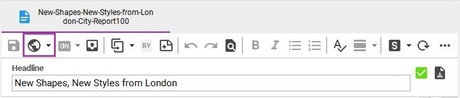
Zeitbasierte Vorschau
Es ist möglich, sich die Vorschau eines Dokuments für einen bestimmten Zeitpunkt anzeigen zu lassen. Eine zeitabhängige Vorschau wird relevant, wenn eingebundene Dokumente zeitgesteuert sind.
Um das Vorschau-Datum zu setzen gibt es drei verschiedene Möglichkeiten:
- Klicken Sie auf den Pfeil neben der Weltkugel
in der Editor-Toolbar bzw. dem Kontextmenü und wählen Sie im darunter erscheinenden Menü Vorschaudatum setzen.
- Stellen Sie auf dem Vorschau-Reiter im Dokumenteditor das Datum in der Toolbar der Vorschau-Ansicht (siehe Screenshot) ein.
- Verwenden den Menüpunkt "Vorschau zu diesem Zeitpunkt anzeigen" im Kontextmenü des Zeitplanung-Tabs.
Wenn Sie das nächste Mal eine Vorschau im externen Browser öffnen, wird das gesetzte Datum verwendet. Die Änderung des Vorschau-Datums wirkt sich sofort auf den Vorschau-View und die Vorschau-Reiter von allen geöffneten Dokumenten aus.
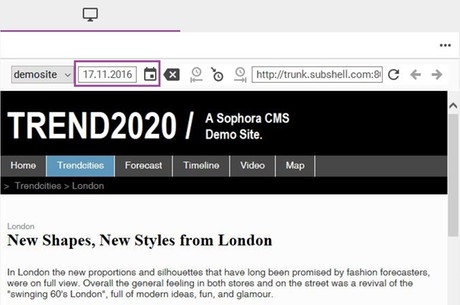
Verschiedene Vorschau-Ansichten eines Dokuments
Je nach Konfiguration, kann es mehrere Vorschau-Ansichten zu einem Dokument geben. Die unterschiedlichen Ansichten können die Ansicht des Dokuments in der Webseite oder in z.B. einer Mediathek sein.
Im Vorschau-View und den Vorschau-Reitern im DeskClient kann die zu verwendende Vorschau über die Auswahlbox in der Adresszeile der Vorschau gewählt werden. Für die Ansicht in einem externen Browser kann die zu verwendende Vorschau-Ansicht in dem Menü ausgewählt werden (siehe Screenshot).